Możesz mieć wiele powodów, aby tworzyć kopie zapasowe danych zapisanych na PS4 i zapisów gier. Jednak najczęstszym powodem jest odpowiedzialność za dane, aby mieć gotową kopię zapasową, gdy coś pójdzie na południe.
Sony oferuje wiele sposobów tworzenia kopii zapasowych zapisów na PlayStation 4. Możesz skorzystać z opcji chmury wymagającej subskrypcji PS + lub wybrać bardziej tradycyjną metodę tworzenia kopii zapasowych na dysku zewnętrznym.
W tym artykule omówimy wszystkie sposoby łatwego tworzenia kopii zapasowych danych zapisanych na PS4 i zapisywania gier.
Szybka wskazówka:
Aby zapewnić sobie bezproblemową obsługę, sprawdź przydatne AOMEI Backupper, ponieważ umożliwia łatwe tworzenie pełnej kopii zapasowej dysku twardego PlayStation 4 na zewnętrznym dysku twardym.
To potężne narzędzie staje się niezbędne, jeśli planujesz uaktualnienie do dysku SSD ze starego dysku PlayStation HDD, więc pobierz je, klikając przycisk poniżej.

AOMEI Backupper
To lekkie, ale potężne oprogramowanie umożliwia łatwe tworzenie kopii zapasowych dysków twardych PS4, więc wypróbuj je już dziś! Bezpłatna wersja próbna Odwiedź stronęJak mogę wykonać kopię zapasową zapisanych danych na PS4?
1. Kopia zapasowa PS4 zapisywać dane w chmurze
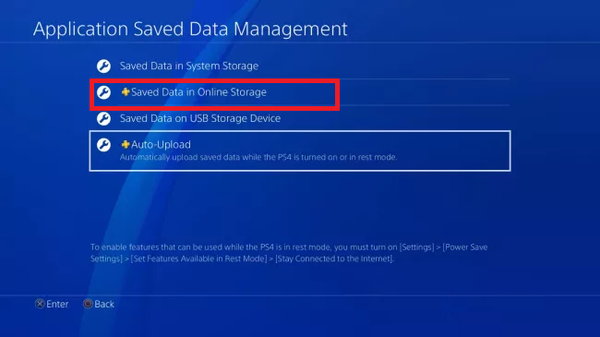
Uwaga: Zanim wykonasz poniższe czynności, upewnij się, że masz członkostwo PlayStation Plus. Jeśli nie, zamiast tego wykonaj drugi krok.
- Otwórz menu PlayStation Ustawienia.
- Następnie przewiń w dół i wybierz plik Zarządzanie zapisywaniem danych aplikacji.
- otwarty Zapisane dane w pamięci masowej systemu
- Wybierz Prześlij do magazynu online.
- Teraz wybierz grę, dla której chcesz wykonać kopię zapasową zapisu gry.
- wciśnij X na kontrolce, aby wybrać plik Ocaleni Dane.
- Po zakończeniu kliknij Przekazać plik przycisk (prawy dolny róg).
- Teraz powtórz kroki dla wszystkich gier, które chcesz.
Możesz przywrócić dane gry, logując się na swoje konto PlayStation Plus na dowolnej konsoli PS4.
Skonfiguruj automatyczne tworzenie kopii zapasowych danych gry
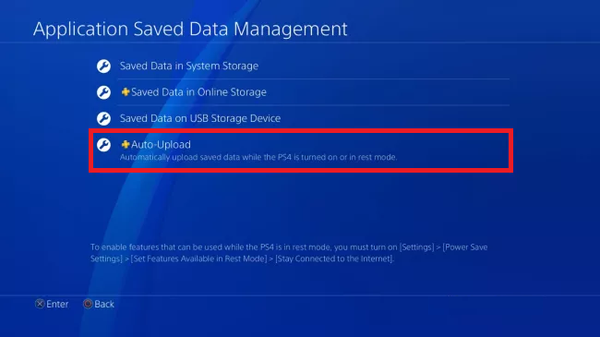
- Otworzyć Ustawienia
- Wybierz Zarządzanie zapisanymi danymi aplikacji
- Przewiń w dół i otwórz Automatyczny-Przekazać plik.
Możesz także wybrać, które zapisy gry chcesz przesłać, korzystając z opcji automatycznego przesyłania.
Jeśli skonfigurujesz opcję tworzenia kopii zapasowych po raz pierwszy, przesłanie wszystkich danych gry może zająć kilka godzin.
Włączenie opcji automatycznego przesyłania umożliwi PS4 automatyczne przesyłanie zapisanych danych, gdy PS4 jest włączony lub w trybie spoczynku.
Aby ta funkcja działała, upewnij się, że masz włączoną opcję Utrzymuj połączenie z Internetem w trybie spoczynku. Jeśli nie, oto jak to włączyć.
- otwarty Ustawienia.
- Wybierz Moc Ustawienia.
- otwarty Ustaw funkcje dostępne w trybie spoczynku.
- Upewnij się, że Pozostań w kontakcie z Internetem funkcja jest włączona.
Prześlij zapisane dane z menu gry
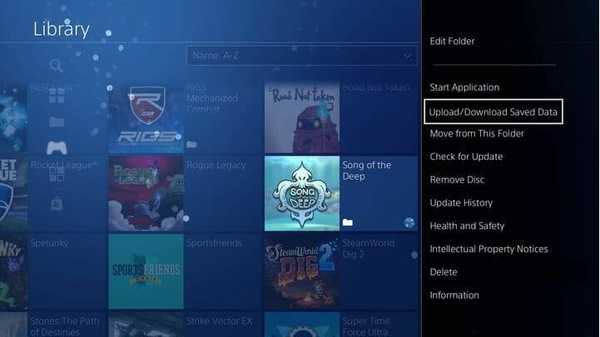
- Na ekranie głównym PlayStation zaznacz dowolną grę.
- wciśnij Opcje na kontrolerze, aby wyświetlić menu kontekstowe.
- Wybierz Prześlij / pobierz zapisane dane.
Postępuj zgodnie z instrukcjami wyświetlanymi na ekranie, jeśli istnieją, aby pomyślnie wykonać kopię zapasową zapisanych danych dla podświetlonej gry. Musisz powtórzyć te kroki również dla innych gier.
2. Ręczna kopia zapasowa gry zapisuje się na USB
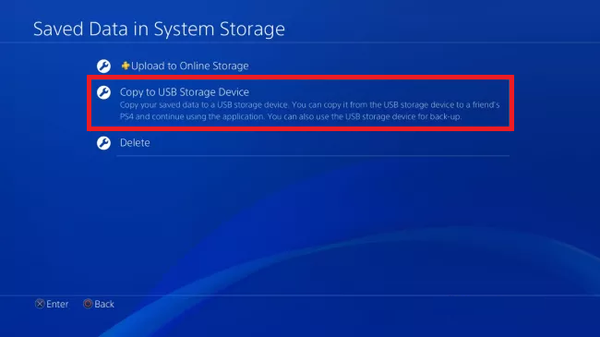
- Upewnij się, że sformatowałeś sterownik USB do FAT32 lub exFAT protokół.
- Włóż sformatowany dysk USB do PlayStation.
- Iść do Ustawienia z menu.
- Przewiń w dół i wybierz Zarządzanie zapisanymi danymi aplikacji.
- Wybierz Skopiuj na urządzenie magazynujące USB.
- Przewiń i zaznacz wszystkie gry, dla których chcesz utworzyć kopię zapasową.
- Kliknij Kopiuj przycisk (prawy dolny róg).
Otóż to. Możesz przesłać pliki gry z dysku USB na urządzenie magazynujące w chmurze, jeśli chcesz mieć kopię zapasową.
Przechowywanie danych zapisanych na PS4 w chmurze na PS Plus zapewnia wygodną i bezproblemową obsługę, ale dane są dostępne tylko wtedy, gdy masz członkostwo PS Plus.
Jednak posiadanie kopii zapasowej danych gry przechowywanej na dysku zewnętrznym lub USB umożliwia ich przywrócenie w dowolnym momencie, nawet jeśli nie masz dostępu do Internetu.
Możesz łatwo tworzyć kopie zapasowe danych PS4 i zapisów gier, korzystając z wbudowanej opcji tworzenia kopii zapasowych w konsoli PlayStation 4.
Chociaż możliwość przesłania danych do chmury Playstation jest szczególnie łatwa, posiadanie lokalnej kopii działa nawet wtedy, gdy nie masz aktywnej subskrypcji PS Plus, która jest wymagana do przywrócenia danych.
- Playstation 4
 Friendoffriends
Friendoffriends
![Jak wykonać kopię zapasową danych zapisanych na PS4 i zapisanych gier [łatwy przewodnik]](https://friend-of-friends.com/storage/img/images_7/how-to-backup-ps4-save-data-game-saves-[easy-guide]_2.jpg)


